Pioneer SPH-DA120: Меню тем
Меню тем: Pioneer SPH-DA120
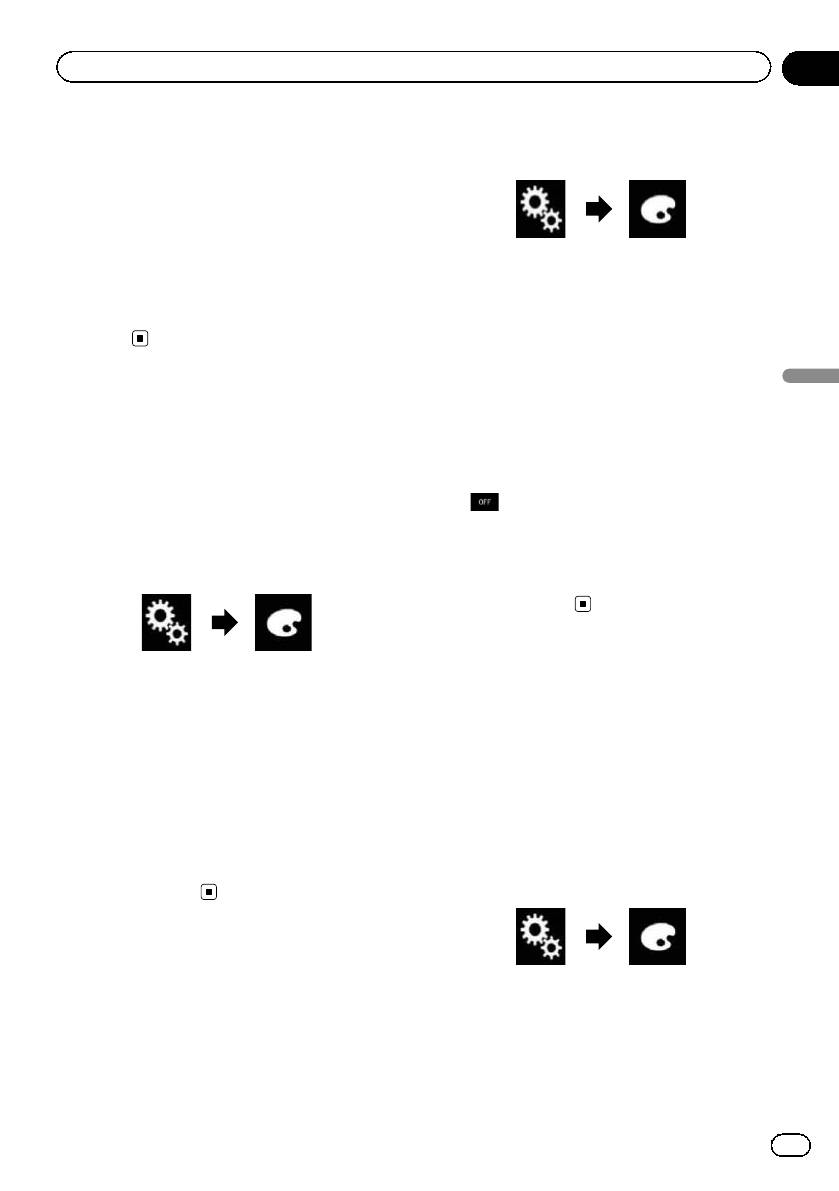
Black plate (113,1)
Глава
Меню тем
19
p Можно также отрегулировать оттенок
2 Коснитесь следующих клавиш в сле-
цвета посредством перемещения полз-
дующем порядке.
унка по полосе цветов.
6 Коснитесь и удерживайте [Память],
чтобы сохранить пользовательский
цвет в памяти.
Откроется экран “Тема”.
Пользовательский цвет сохранен в памяти.
Выбранный цвет будет вызван из памяти
3 Коснитесь [Часы].
при следующем касании этой же
p Экран настроек можно также переклю-
клавиши.
чить, коснувшись [Подсветка], [Тема]
или [Фон] на этом экране.
Меню тем
4 Коснитесь элемента, который необ-
Выбор тематического цвета
ходимо установить.
Тематический цвет можно выбрать из 5
! Предустановленные изображения:
различных цветов.
Выбор нужного предустановленного
вида часов.
1 Коснитесь кнопки HOME, чтобы от-
!
(выкл):
крыть экран главного меню.
Скрыть часы.
p Для просмотра Экрана главного меню
2 Коснитесь следующих клавиш в сле-
или Экрана управления AV-источниками
дующем порядке.
коснитесь кнопки [Дом. экр.] или [AV] со-
ответственно.
Откроется экран “Тема”.
Замена предустановленного
экрана заставки
3 Коснитесь [Тема].
p Экран настроек можно также переклю-
Вы можете заменить экран заставки други-
чить, коснувшись [Подсветка], [Фон]
ми изображениями, предварительно уста-
или [Часы] на этом экране.
новленными в данном изделии.
4 Коснитесь нужного цвета.
1 Коснитесь кнопки HOME, чтобы от-
p Для просмотра Экрана главного меню
крыть экран главного меню.
или Экрана управления AV-источниками
2 Коснитесь следующих клавиш в сле-
коснитесь кнопки [Дом. экр.] или [AV] со-
дующем порядке.
ответственно.
Выбор вида часов
Для часов на экране управления AV-источ-
Откроется экран “Тема”.
никами и экране главного меню можно вы-
3 Коснитесь [Начальный экран].
брать одно из 3 изображений.
1 Коснитесь кнопки HOME, чтобы от-
крыть экран главного меню.
113
Ru
<CRB4490-B>113
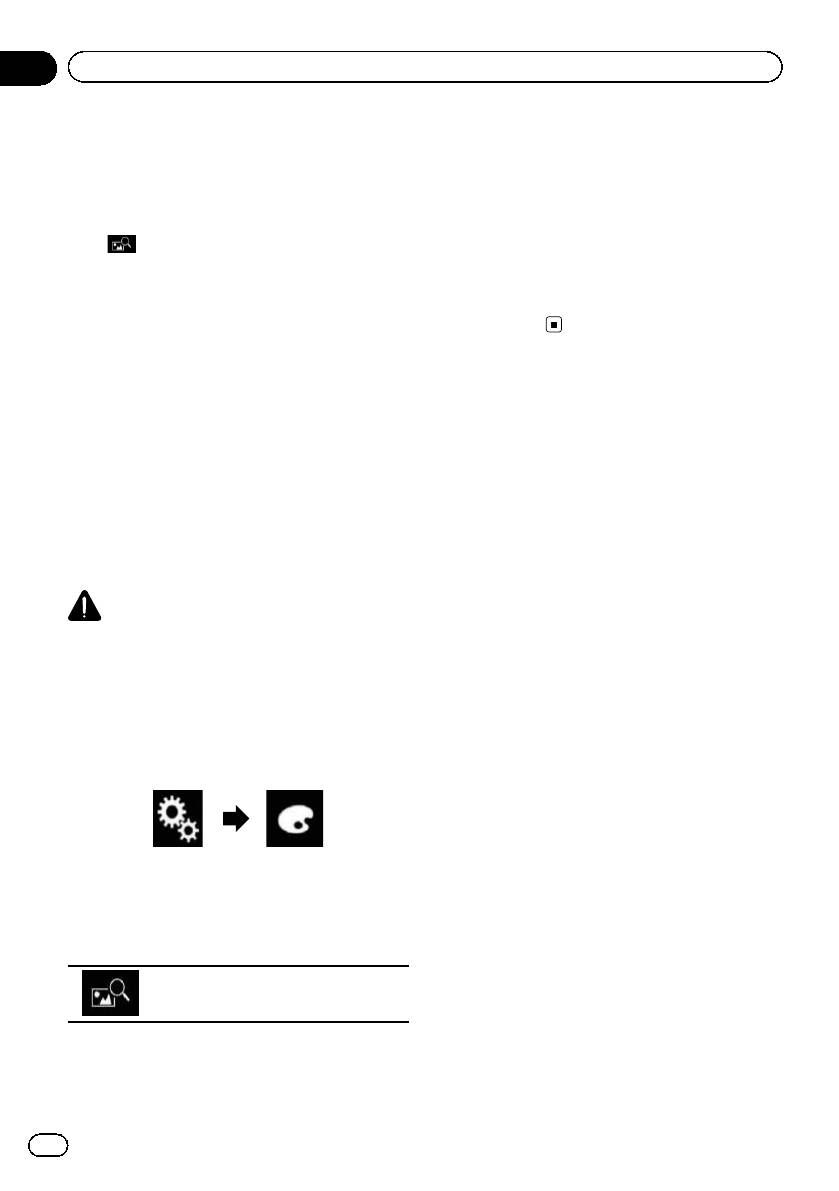
Black plate (114,1)
Глава
19
Меню тем
4 Коснитесь элемента, который необ-
6 Чтобы выбрать изображение для ис-
ходимо установить.
пользования в качестве экрана застав-
! Предустановленные изображения:
ки, коснитесь его в списке.
Выбор нужного предустановленного из-
Изображение будет установлено в каче-
ображения для экрана заставки.
стве экрана заставки.
!
(пользовательский):
p Импортированное изображение можно
В качестве экрана заставки использует-
удалить и восстановить настройки по
ся изображение, импортированное с
умолчанию для экрана заставки, удер-
внешнего устройства.
живая клавишу пользовательской на-
= Подробную информацию см. в разделе
стройки.
Переключение на заставку, сохранен-
ную на устройстве памяти USB.
на стр.
114.
Переключение на заставку,
сохраненную на устройстве
памяти USB.
Экран заставки можно заменить другими
изображениями, импортированными с ус-
тройства памяти USB.
ВНИМАНИЕ
Не выключайте двигатель во время импорта
изображения с устройства памяти USB.
1 Коснитесь кнопки HOME, чтобы от-
крыть экран главного меню.
2 Коснитесь следующих клавиш в сле-
дующем порядке.
Откроется экран “Тема”.
3 Коснитесь [Начальный экран].
4 Коснитесь этой клавиши.
Отображение списка заставок, хра-
нящихся на устройстве памяти USB.
5 Коснитесь значка нужного внешнего
устройства.
114
Ru
<CRB4490-B>114
Оглавление
- Содержание
- Предисловие
- Предисловие
- Основные операции
- Основные операции
- Основные операции
- Основные операции
- Основные операции Как пользоваться экранами
- Основные операции
- Основные операции
- Основные операции
- Основные операции
- Основные операции
- Регистрация и подсоединение устройства Bluetooth
- Регистрация и подсоединение устройства Bluetooth
- Регистрация и подсоединение устройства Bluetooth
- Использование телефонной связи без снятия трубки
- Использование телефонной связи без снятия трубки
- Использование телефонной связи без снятия трубки
- Использование телефонной связи без снятия трубки
- Использование телефонной связи без снятия трубки
- Использование телефонной связи без снятия трубки
- Использование телефонной связи без снятия трубки
- Настройка iPod / iPhone и смартфонов
- Использование радио
- Воспроизведение сжатых аудиофайлов
- Воспроизведение сжатых видеофайлов
- Чтение экрана
- Воспроизведение сжатых видеофайлов
- Использование клавиш сенсорной панели
- Воспроизведение сжатых файлов изображений
- Использование iPod
- Использование клавиш сенсорной панели (для воспроизведения видео)
- Обозначения на экране (при воспроизведении аудио)
- Использование iPod
- Использование iPod
- Воспользуйтесь приложением на вашем iPhone или смартфоне
- Воспользуйтесь приложением на вашем iPhone или
- Воспользуйтесь приложением на вашем iPhone или смартфоне
- Воспользуйтесь приложением на вашем iPhone или
- Воспользуйтесь приложением на вашем iPhone или смартфоне
- Воспользуйтесь приложением на вашем iPhone или
- Использование режима
- Воспользуйтесь приложением на вашем iPhone или
- Воспользуйтесь приложением на вашем iPhone или смартфоне
- Воспользуйтесь приложением на вашем iPhone или
- Использование аудиоплеера Bluetooth
- Использование источника HDMI
- Использование источника AUX
- Использование AV-входа
- Использование MIXTRAX
- Системные настройки
- Системные настройки
- Настройки звука
- Регулировка фильтра
- Настройки звука
- Настройки звука
- Настройки звука
- Настройки звука
- Настройки звука
- Меню тем
- Меню тем
- Меню тем
- Настройка видеопроигрывателя
- Меню “Избранное”
- Стандартные операции
- Другие функции
- Другие функции
- Другие функции
- Приложение Поиск и устранение неисправностей
- Приложение
- Приложение
- Приложение
- Приложение
- Приложение
- Приложение Отображение информации
- Приложение
- Приложение
- Приложение
- Приложение





